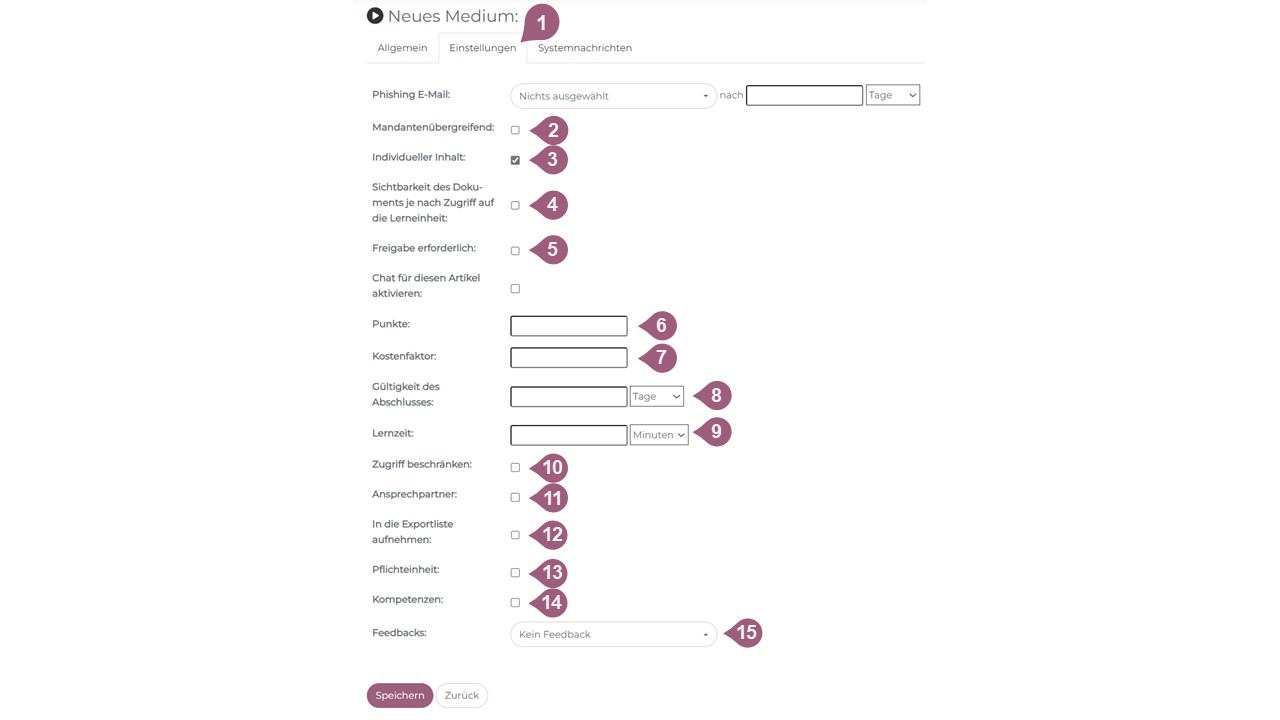Filme und Podcast-Elemente anlegen: Einstellungen
Neue Film- und Podcast-Elemente können Sie unter Administration > Inhalt > Filme/Podcasts > „Neues Medium“ erstellen.
Neben den allgemeinen Angaben für Filme/Podcasts stehen Ihnen beim Erstellen eines Mediums unter „Einstellungen“ (1) verschiedene Zusatzoptionen zur Verfügung:
(2) Die mandantenübergreifende Nutzung ermöglicht, dass User mit Administrationsrechten eines anderen Mandanten auf dieses Medium zugreifen und es beispielsweise weiteren Lernenden zur Verfügung stellen können. Die Medienstatistik kann somit auch entsprechend mandantenübergreifend ausgewertet werden.
Hinweis: Wenn diese Funktion einmal für ein Lernelement aktiviert wurde, lässt sich dies nicht rückgängig machen.
(3) Die individuellen Inhalte sind standardgemäß vom LMS aktiviert. Somit können die erstellten Inhalte nicht nur über Gruppe zugewiesen werden, sondern über Administration > Benutzer > Lerneinheiten auch an einzelne Benutzer.
(4) Wenn Sie die Sichtbarkeit des Dokuments je nach Zugriff auf die Lerneinheit einschalten, sehen Lernende die Dokumente nur, wenn sie auch Zugriff auf den Medien-Dateien haben.
(5) Wenn für ein Medium die Option „Freigabe erforderlich“ aktiviert wird, muss die Freischaltung für dieses Medium zuerst vom Vorgesetzten erteilt werden, bevor der Lerner dieses beginnen kann. Anstelle des „Starten“-Buttons sieht der Lerner im Kursüberblick in diesem Fall das Feld „Freigabe anfordern“, über welches er bei seiner im LMS hinterlegte Führungskraft die Freigabe beantragen kann. Die Führungskraft erhält daraufhin eine Benachrichtigung (im LMS sowie je nach Konfiguration auch per E-Mail). Der Lerner wird unmittelbar nach der Entscheidung seines Vorgesetzten per Nachricht darüber informiert und kann nach erteilter Freigabe direkt beginnen, das Medium zu absolvieren.
Zusätzlich steht unter Administration > Statistik eine Gesamtübersicht der (offenen, bestätigten und abgelehnten) Freigaben zur Verfügung, sodass Administratoren zusätzlich zu den Vorgesetzten über Freigaben entscheiden können.
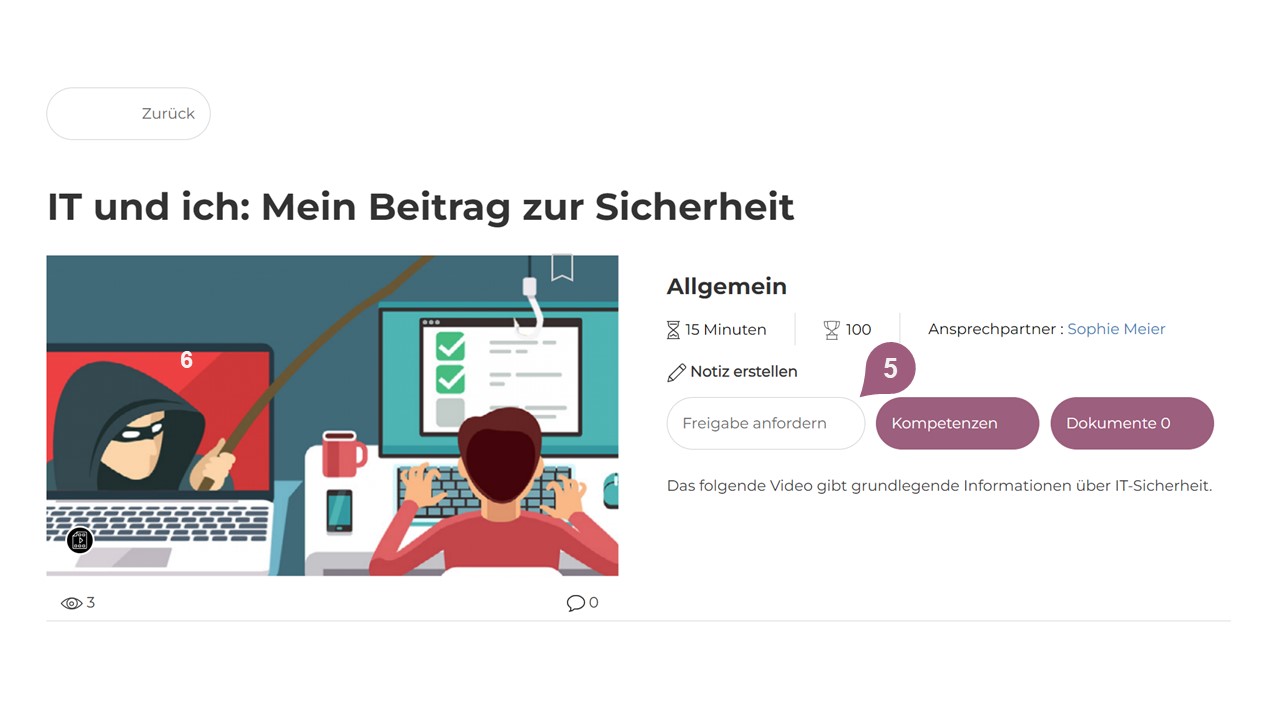
(6) Die eingestellte Punktzahl erhält der Lerner nach erfolgreichem Abschließen des Lernelements. Die Punktzahl wird dem Punktekonto des Lerners (oben rechts im Lernerbereich sichtbar) hinzugefügt, sofern Gamification unter Administration > Einstellungen > Konfiguration aktiviert ist. Ebenfalls werden die kürzlich erhaltenen Punkte in der entsprechenden Übersicht auf dem Dashboard aufgeführt.
(7) Der hier eingetragene Wert ermöglicht es Ihnen, über die Statistikfunktion die Kosten Ihrer Lernmedien analysieren und vergleichen zu können.
(8) Über die Gültigkeit des Abschlusses lässt sich angeben, wie lange (in Tagen oder Monaten) der Abschluss eines Lernelements gültig ist, d.h. wann der Fortschritt wieder zurückgesetzt wird. Falls einem Medium ein Zertifikat beigefügt ist, läuft dieses genauso nach Ende der Gültigkeitsdauer ab. Die Laufzeit der hier eingestellten Gültigkeitsdauer beginnt an dem Tag, an dem ein Lerner das entsprechenden Medium abschließt.
Nachdem Sie eine Gültigkeitsdauer eingetragen haben, besteht zusätzlich die Möglichkeit, einen automatischen Reminder an die betreffenden Benutzer (X Tage) vor Ablauf der Gültigkeit zu aktivieren.
(9) Die hier eingestellte Lernzeit (in Minuten) wird den Lernenden in der Detailansicht des jeweiligen Mediums angezeigt und dient als Richtwert, wie lange die Bearbeitung des Mediums voraussichtlich dauert.
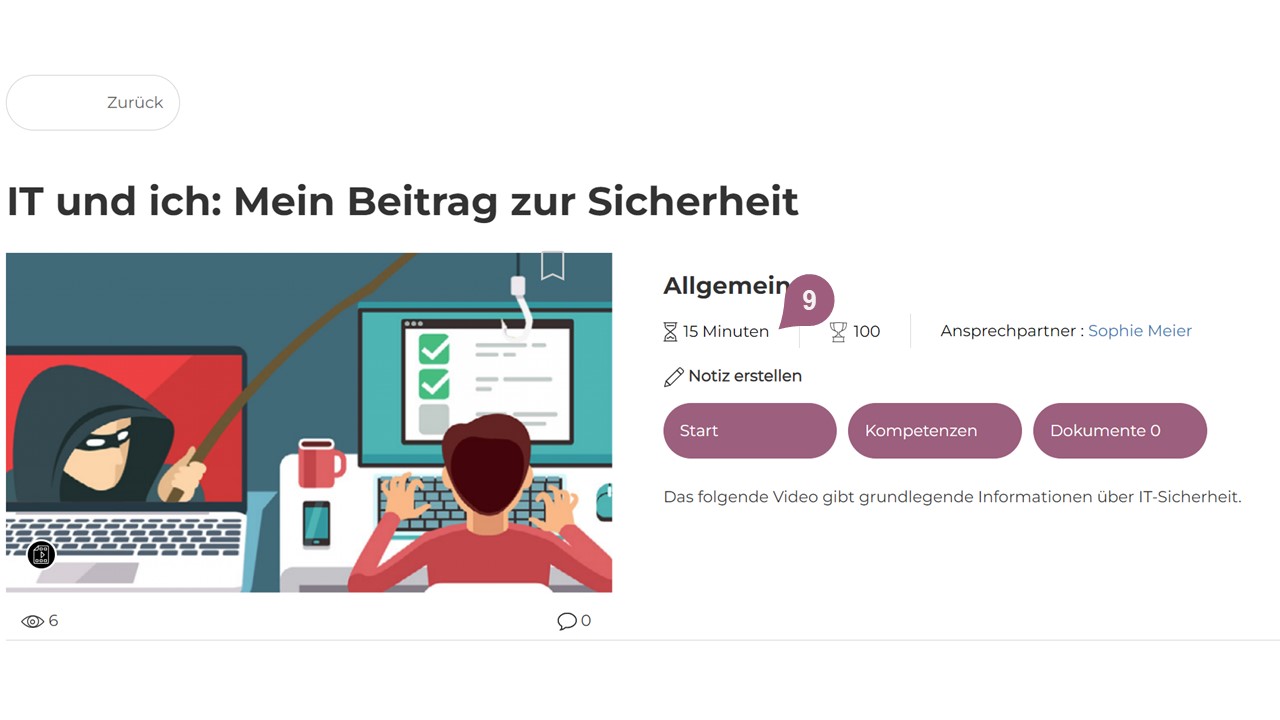
(10) Wenn Sie den Zugriff beschränken, können Sie bestimmen, wie viele Tage das Medium für die Lernenden verfügbar ist und ob das Medium vor der Durchführung durch die Lernenden gebucht werden muss. Weitere Informationen finden Sie im Artikel „Buchung von Lernelementen“.
Nachdem Sie eine Verfügbarkeitsdauer eingetragen haben, besteht zusätzlich die Möglichkeit, einen automatischen Reminder an die betreffenden Benutzer (X Tage) vor Ablauf des Zugriffs zu versenden.
Sie können hier anstatt „X“ Tage auch eine „0“ eintragen, sodass die Inhalte den Lernenden dauerhaft zur Verfügung stehen. In diesem Fall können die Lernenden auch nach Fertigstellung des Mediums noch auf dieses zugreifen.
Beschränken Sie den Zugriff jedoch auf „X“ Tage, verlieren die Lernenden nach Fertigstellung der Medien den Zugriff. Sollen die Lernenden jedoch auch nach Fertigstellung noch Zugriff auf die Inhalte haben, müssen Sie ein Häkchen bei „Zugriff auch nach Fertigstellung zulassen“ setzen.
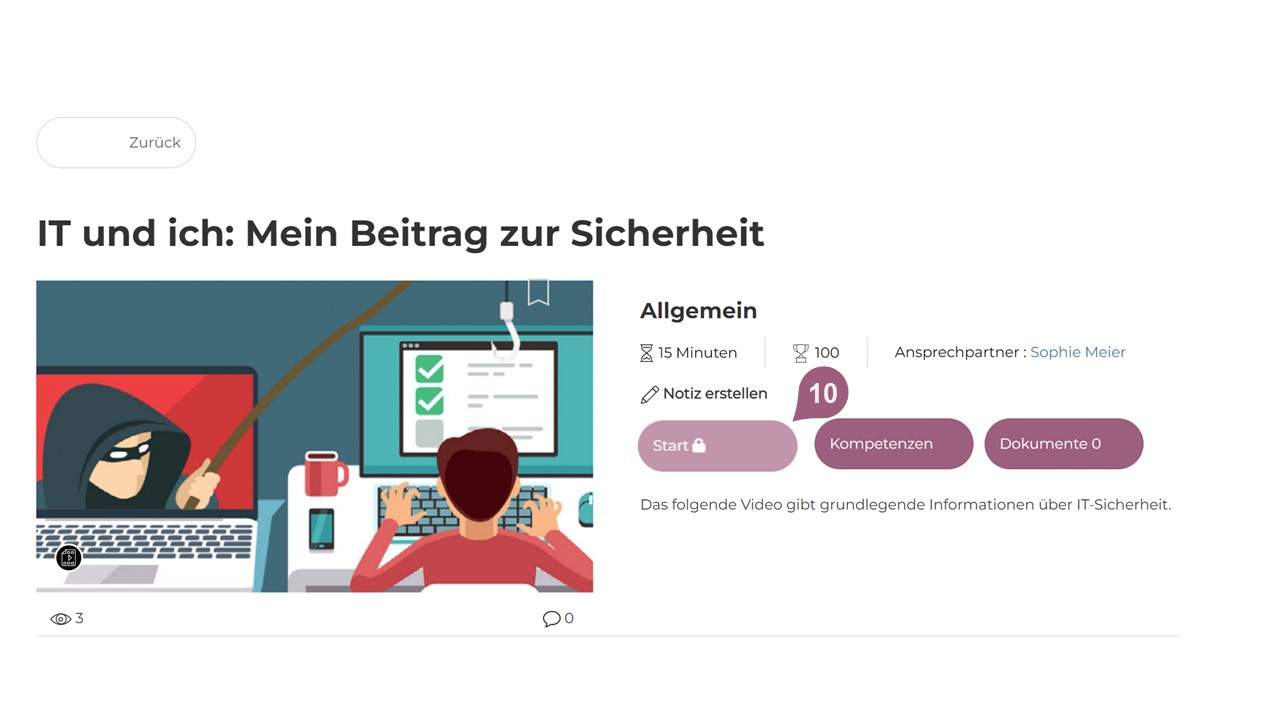
(11) Der Ansprechpartner wird in der Detailansicht des jeweiligen Mediums angezeigt und kann zwischen einer oder mehreren, im System als Administrator hinterlegten, Person(en) ausgewählt werden.
(12) Wenn Sie „In die Exportliste aufnehmen“ aktivieren, wird ein Datensatz im Exportfile ergänzt, sobald die Lernenden die Einheit abgeschlossen bzw. nicht bestanden haben. Das Exportfile wird täglich neu erstellt.
(13) Wenn die Pflichteinheit-Funktion aktiviert ist, erhalten die Lernenden eine Benachrichtigung, sobald das Medium für sie verfügbar ist und bis wann es abzuschließen ist. Der gewünschte Bearbeitungszeitraum (13.1) sowie die Frequenz der Reminder-Nachrichten (13.2) lassen sich individuell angeben. Ebenso können Sie einstellen, dass der Vorgesetzte nach Ende des Bearbeitungszeitraums benachrichtigt (13.3) wird. Sobald Sie das Häkchen gesetzt haben, können Sie angeben, wann der Lernende benachrichtigt werden soll. Hierbei gibt es drei Eskalationsstufen, der Lernende wird zwei Mal darüber benachrichtigt, dass er das Medium noch absolvieren muss. Beim dritten Mal können Sie angeben, ob der Vorgesetzte ebenfalls benachrichtig werden soll.
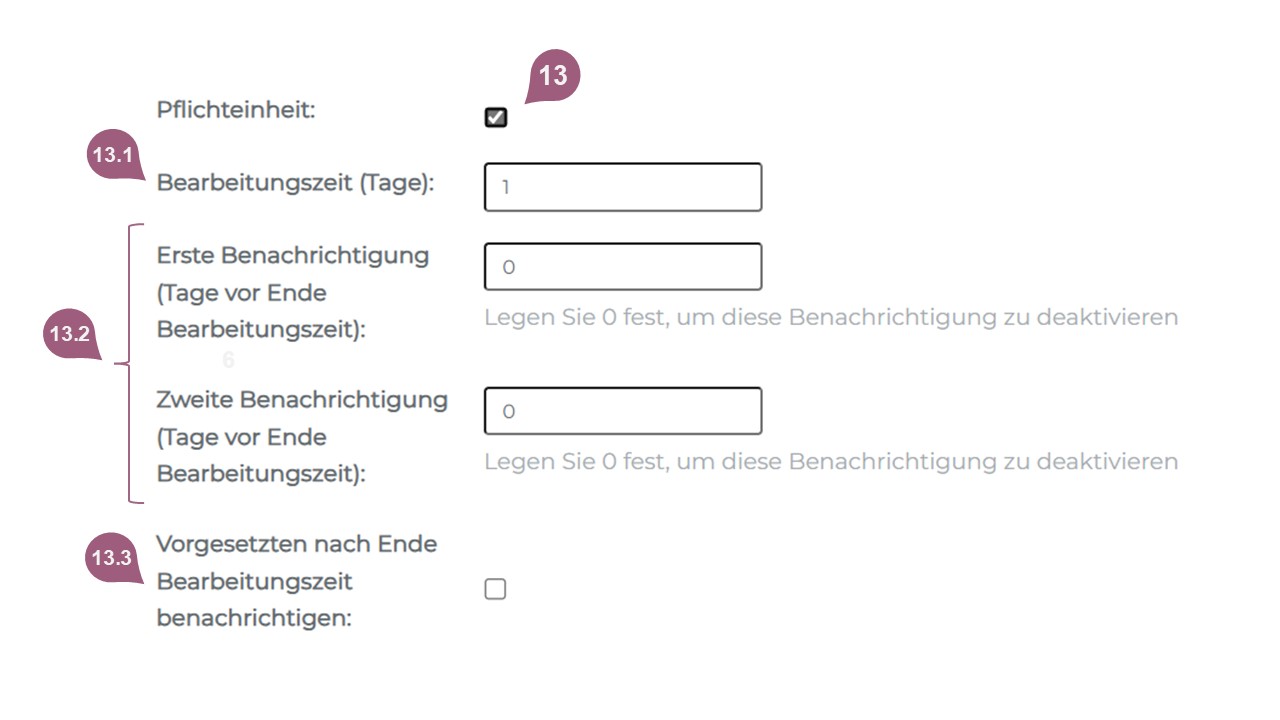
(14) Über diese Checkbox wählen Sie die Kompetenzen aus, die die Lernenden als Voraussetzung zum Teilnehmen eines Mediums benötigen sowie die Kompetenzen, welche die Lernenden nach erfolgreicher Fertigstellung des Mediums erhalten. Die vorausgesetzten Kompetenzen (14.1) und die erworbenen Kompetenzen (14.2) können Sie mit Hilfe des Dropdown-Menüs auswählen. Sie haben die Möglichkeit, ein Level anzugeben, welches erreicht sein muss (a) bevor teilgenommen werden kann bzw. (b) welches erreicht wird nachdem teilgenommen wurde. Das maximale Level dabei zeigt an, wie viele Level erreicht sein müssen (14.3) bzw. erreicht werden können (14.4). Kompetenzen können Sie über Administration > Einstellungen > Kompetenzen hinterlegen. Wenn Sie einzelne Kompetenzen entfernen möchten, können Sie diese über das Dropdown-Menü abwählen. Wenn Sie alle Kompetenzen deaktivieren möchten, entfernen Sie das Häkchen für Kompetenzen und speichern den Vorgang ab.
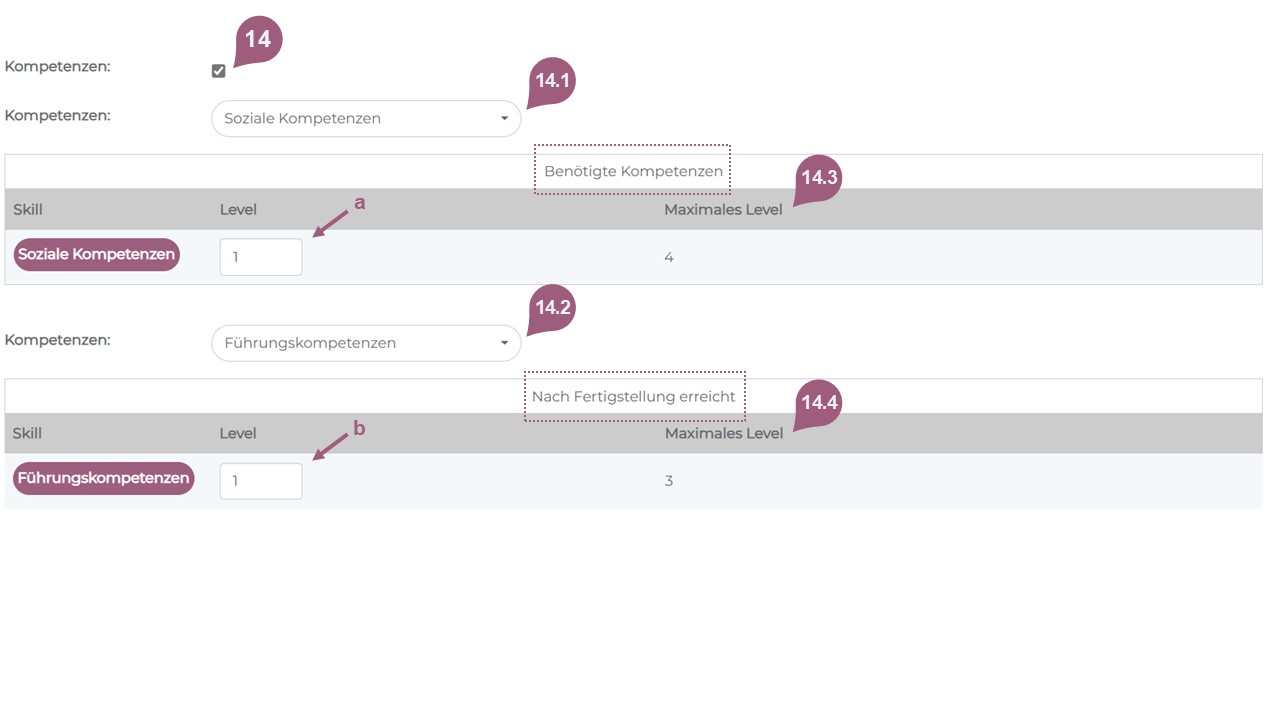
(15) Feedbacks können über Administration > Inhalt > Feedbacks erstellt und zum Ende des Mediums eingebunden werden. Das Feedback, welches Sie einbinden möchten, können Sie über das Dropdown-Menü auswählen (15.1). Sie können in Stunden oder Tagen angeben, wann das Feedback angezeigt werden soll (15.2). Der Fragebogen wird dann je nach angegebener Zeit automatisch vom System freigeschaltet. Folgend können Sie angeben, ob das Ausfüllen des Fragebogens optional oder verpflichten absolviert werden muss (15.3), um das Medium als abgeschlossen werten zu können.
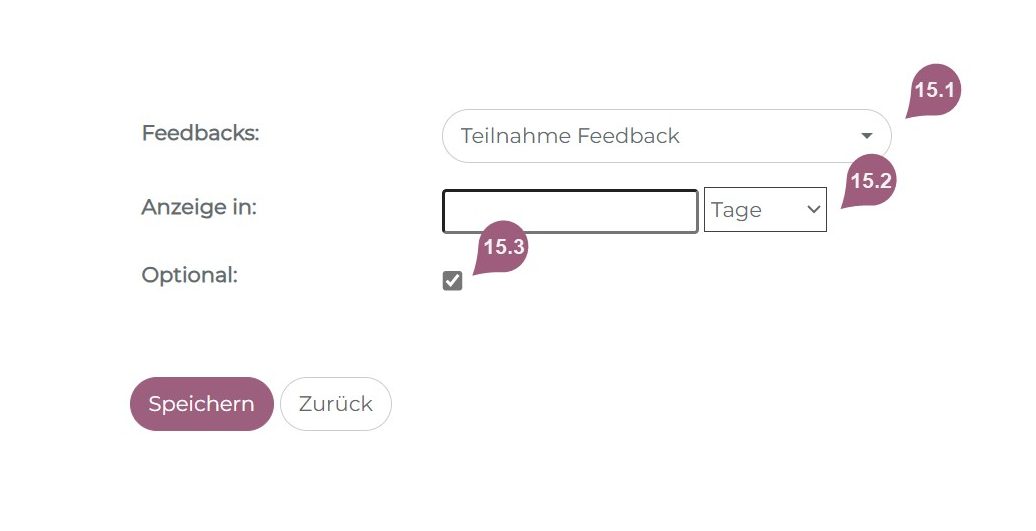
Nachdem Sie alle Einstellungen getroffen haben und diese speichern, können Sie im nächsten Schritt die Mediendatei hochladen.